当您想要将文件从一台Linux计算机传输到另一台时,您有多种选择,其中一些是GUI工具,而另一些则不是。最流行的文件传输方法之一恰好也是更安全的方法之一。该方法是通过scp命令。
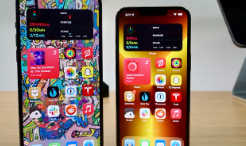
Scp代表安全复制,是SSH工具的一部分,几乎每个Linux发行版都包含开箱即用的工具。这意味着您无需安装任何额外的软件即可完成此操作。
虽然乍一看使用scp可能有点令人困惑,但事实并非如此。我将向您展示它是如何完成的,这样您就可以将文件从一台Linux机器推送和拉到另一台机器。
为此,您只需要两台Linux机器。您使用的是什么发行版并不重要,但是您必须在两台机器上都有用户帐户(它们不必是相同的用户帐户,但您必须知道每个帐户的密码)。一会儿就清楚了。
将文件从一台机器推送到另一台机器
假设您的本地计算机上有文件zdnet_test,并且您希望将其推送到IP地址为192.168.1.30的另一台计算机。为此,请登录本地计算机并打开终端窗口。假设您在本地机器和远程机器上拥有相同的用户名。考虑到这一点,要将zdnet_test文件推送到远程机器,您需要发出命令:
scp/path/to/zdnet_test192.168.1.30:/home/USER
其中/path/to是zdnet_test文件的完整路径,USER是远程计算机上的用户名。
系统将提示您输入用户密码,身份验证成功后,将复制该文件。
现在,假设您在远程机器上有一个不同的用户。在这种情况下,命令将是:
scp/path/to/zdnet_testUSER@192.168.1.30:/home/USER
其中/path/to是zdnet_test文件的完整路径,USER是远程计算机上的用户名。
同样,在复制文件之前,系统会提示您输入用户密码。
您还可以将该文件推送到不同的目录(用户的主目录除外)。对此的一个警告是用户必须具有写入相关目录的权限。假设您想将该文件复制到远程计算机上名为/data的目录中。只要远程用户可以访问该目录,命令就是:
其中/path/to是zdnet_test文件的完整路径,USER是远程计算机上的用户名。
在复制文件之前,系统将再次提示您输入用户密码。
从远程计算机拉取文件
假设zdnet_test文件位于远程计算机上,而您想将其复制到本地计算机。为此,您需要发出命令:
scp192.168.1.30:/path/to/zdnet_test/home/USER/zdnet_test
其中/path/to是zdnet_test文件的完整路径,USER是远程计算机上的用户名。
是的,在复制文件之前,系统会再次提示您输入用户密码。
与推送文件一样,您还可以定义远程用户并更改保存文件的路径。
亲爱的朋友们,这就是在Linux上使用scp命令的全部内容。享受这种在安全复制的帮助下将文件从一台Linux机器推送和拉取到另一台机器的便利功能。
